Wuthering Waves 치명적인 오류가 발생합니까? 귀하의 대답이 '예'라면 귀하는 혼자가 아닙니다.
폭풍의 파도(Wuthering Waves)는 쿠로게임즈(Kuro Games)가 개발하고 퍼블리싱한 무료 액션 롤플레잉 게임입니다.
이 게임은 새로운 게임이기 때문에 문제와 오류가 발생하는 것은 정상입니다.
현재 대부분의 플레이어가 직면하는 가장 일반적인 오류는 Wuthering Waves 치명적인 오류입니다.
이 오류는 플레이어가 게임을 시작하려고 할 때 화면에 나타납니다.
이 치명적인 오류는 플레이어가 게임을 플레이하는 것을 방해하기 때문에 플레이어 사이에 좌절감을 조성합니다.
그러나 동일한 오류가 발생하고 수정 사항을 찾고 있다면 올바른 위치에 있습니다.
이 가이드는 Wuthering Waves 치명적인 오류를 수정하는 방법을 알려줍니다.
더 이상 고민하지 말고 시작해 보겠습니다.
Wuthering Waves 치명적인 오류를 수정하는 방법은 무엇입니까?
Wuthering Waves 치명적인 오류를 해결하기 위해 적용할 수 있는 몇 가지 문제 해결 방법은 다음과 같습니다.
게임 런처를 다시 시작하세요
게임 런처를 다시 시작하면 Wuthering Waves 치명적인 오류 문제 해결을 시작할 수 있습니다.
이는 간단한 방법인 것처럼 보이지만 대부분의 기술적인 문제와 오류를 해결합니다.
다시 시작하는 동안 Wuthering Waves 실행 프로그램이 완전히 닫혔는지 확인하세요.
그렇게 하려면 다음으로 이동하세요. 작업 관리자 그리고 프로세스 상단의 탭.
찾기 폭풍의 파도 런처를 마우스 오른쪽 버튼으로 클릭하세요.
메뉴에서 작업 종료. 이제 작업 관리자를 닫고 런처를 열어 오류가 수정되었는지 확인하세요.
오류가 지속되면 장치를 다시 시작해 보십시오.
충돌하는 프로그램 닫기
백그라운드에서 실행 중인 프로그램이나 소프트웨어가 성능과 충돌하여 플레이어가 게임을 시작할 수 없는 경우가 있습니다.
이 경우 작업 관리자에서 백그라운드에서 실행 중인 모든 프로그램과 소프트웨어를 닫습니다.
게임 파일 복구
게임 파일이 손상되거나 누락된 경우 게임을 전혀 시작할 수 없습니다.
게임을 다시 시작하고 백그라운드 프로세스를 닫아도 문제가 해결되지 않으면 게임 파일 복구를 고려해야 합니다.
먼저, 첫 번째 방법에서 언급한 단계를 사용하여 Wuthering Waves 게임을 완전히 종료합니다.
닫힌 후 잠시 기다렸다가 런처를 엽니다.
이제 수리 아이콘 손상된 게임 파일을 복구하려면 오른쪽 상단에서
이 작업에는 다소 시간이 걸릴 수 있으므로 인내심을 갖고 게임을 시작하기 전에 프로세스가 완료될 때까지 기다리십시오.
관리자로 실행
게임에 시스템 리소스를 사용할 수 있는 충분한 권한이 없기 때문에 플레이어가 게임을 시작하는 동안 문제가 발생하는 경우가 있습니다.
같은 이유로 치명적인 오류가 발생할 수 있습니다. 이 경우 관리자 권한으로 게임을 실행하시면 해당 오류를 해결할 수 있습니다.
그렇게 하려면 바탕화면의 게임 아이콘을 마우스 오른쪽 버튼으로 클릭하고 관리자로 실행 메뉴에서.
이렇게 하면 관리자 권한으로 게임이 실행되며, 권한 부족으로 인해 발생하는 모든 문제가 해결됩니다.
오류가 해결되면 설정을 변경하고 Wuthering Waves 게임에 관리자 권한을 제공해야 합니다.
그렇게 하려면 다음 단계를 수행하십시오.
- 게임 아이콘을 마우스 오른쪽 버튼으로 클릭하고 선택하세요. 속성 메뉴에서.
- 그러면 다음으로 이동하는 팝업 메뉴가 열립니다. 호환성 탭을 탭하세요.
- 여기 옆에 있는 확인란을 선택하세요. “이 프로그램을 관리자 권한으로 실행하세요”.

- 변경 사항을 저장하면 게임이 관리자 권한으로 실행되도록 설정됩니다.
- 그게 다야.
방화벽 비활성화
게임 실행을 차단하는 것이 방화벽일 수 있으며 결과적으로 치명적인 오류가 발생하게 됩니다.
이 경우 일시적으로 방화벽을 비활성화하고 게임을 실행하여 오류가 지속되는지 확인하세요.
오류가 해결되면 방화벽 설정을 변경하고 게임이 방화벽을 통과하도록 할 수 있습니다.
그래픽 드라이버 업데이트
장치에 오래된 버전의 그래픽 드라이버가 설치되어 있는 경우 Wuthering Waves 치명적인 오류가 발생하는 이유일 것입니다.
그래픽 드라이버를 업데이트하려면 다음 단계를 따르십시오.
- 먼저, 기기 관리자.
- 다음을 찾으세요. 디스플레이 어댑터 확장하려면 클릭하세요.
- 이제 그래픽 드라이버를 마우스 오른쪽 버튼으로 클릭하고 드라이버 업데이트.

- 그러면 선택 팝업 창이 열립니다. “자동으로 운전자 검색”.
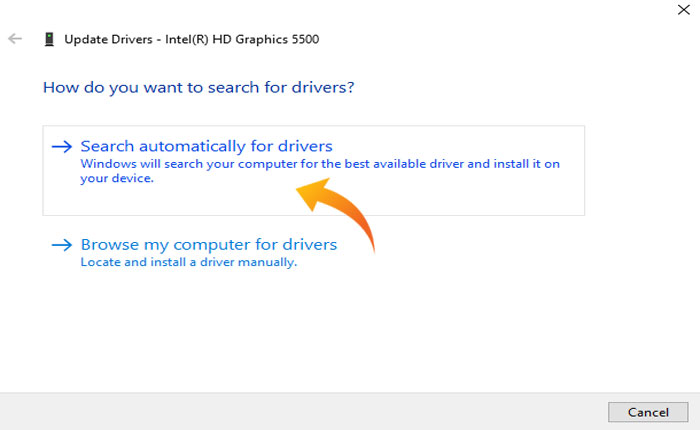
- 이제 업데이트 프로세스가 완료될 때까지 기다렸다가 오류가 수정되었는지 확인하세요.
Visual C++ 파일 설치
소셜 미디어에서 일부 플레이어는 Visual C++ 파일을 설치하면 이 오류를 해결할 수 있다고 보고했습니다.
장치에 Visual C++가 설치되어 있지 않은 경우 이를 설치하여 치명적인 오류를 수정할 수 있습니다.
Visual C++ 파일을 다운로드하려면 https://learn.microsoft.com/en-US/cpp/windows/latest-supported-vc-redist?view=msvc-170으로 이동하세요.
이제 Visual C++를 다운로드하여 설치하고 장치를 다시 시작하여 오류가 수정되었는지 확인하세요.
이것이 전부입니다. 이 가이드가 Wuthering Waves의 치명적인 오류를 해결하는 데 도움이 되기를 바랍니다.

